手机上的qq音乐怎么导入u盘 将手机QQ音乐歌曲导出到U盘
日期: 来源:贝斯特安卓网
在现代社会手机已经成为我们生活中不可或缺的一部分,而手机上的QQ音乐更是让我们随时随地都能享受到优质的音乐,有时候我们可能会想要将手机上的QQ音乐歌曲导出到U盘中,以便在其他设备上播放或备份。如何在手机上操作,将QQ音乐歌曲导入到U盘中呢?接下来我们就来详细探讨一下这个问题。
将手机QQ音乐歌曲导出到U盘
具体步骤:
1.打开QQ音乐,随意下载一首歌。
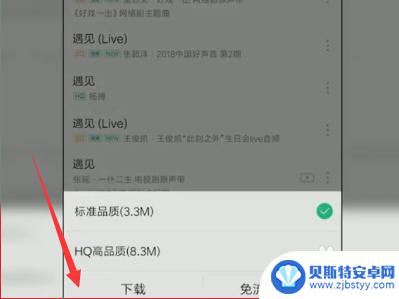
2.打开QQ,进入“我的电脑”。
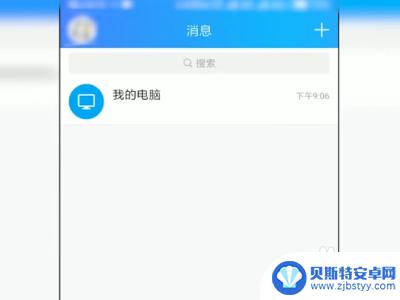
3.点击下方的文件图标,在“音乐”中将下载的歌曲选择“发送”。
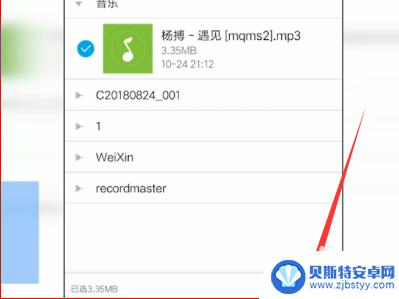
4.打开电脑QQ的安卓设备聊天框,点击歌曲右下角的“菜单”项。
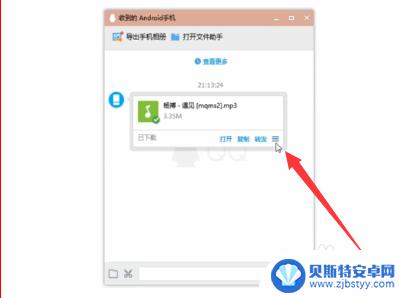
5.选择“另存为”,将歌曲保存至“U盘”即可。

6.总结:
1、打开QQ音乐,随意下载一首歌。
2、打开QQ,进入“我的电脑”。
3、点击下方的文件图标,在“音乐”中将下载的歌曲选择“发送”。
4、打开电脑QQ的安卓设备聊天框,点击歌曲右下角的“菜单”项。
5、选择“另存为”,将歌曲保存至“U盘”即可。
以上就是手机上的QQ音乐如何导入U盘的全部内容,如果你遇到了这种情况,可以尝试根据以上方法来解决,希望对大家有所帮助。












